3 formas de enviar y recibir MMS a través de WiFi
Miscelánea / / November 28, 2021
El servicio de mensajería multimedia o MMS se creó de manera similar a los SMS, para permitir a los usuarios enviar contenido multimedia. Fue una excelente manera de compartir medios con tus amigos y familiares hasta que surgieron como WhatsApp, Snapchat, Instagram, Facebook y muchos otros. Desde entonces, el uso de MMS ha disminuido drásticamente. Durante los últimos años, muchos usuarios se han quejado de dificultades al enviar y recibir MMS en sus dispositivos Android. Ocurre principalmente debido a problemas de compatibilidad de este servicio obsoleto con su dispositivo actualizado.
En la mayoría de los teléfonos Android, existe la capacidad de cambiar automáticamente de WiFi a datos móviles, mientras se envía o recibe un MMS. La red vuelve a conectarse a WiFi una vez finalizado este proceso. Pero no es el caso de todos los teléfonos móviles del mercado actual.
- En muchos casos, el dispositivo no envía ni recibe mensajes a través de WiFi y no cambia a datos móviles. Luego muestra un "Error al descargar el mensaje”Notificación.
- Además, existe la posibilidad de que su dispositivo cambie a datos móviles; pero cuando intentas enviar o recibir MMS, habrás consumido todos tus datos móviles. También en tales casos, recibirá el mismo error.
- Se ha observado que este problema persiste principalmente en los dispositivos Android, y más después de la "Actualización de Android 10”.
- También se notó que el problema existe principalmente en dispositivos "Samsung".
Los expertos dicen que han identificado el problema y están tomando medidas para resolverlo.
Pero, ¿vas a esperar tanto tiempo?
Entonces, ahora debes estar preguntándote "¿Puedo enviar y recibir MMS a través de WiFi?".
Bueno, es posible compartir MMS a través de WiFi en su teléfono, si su operador lo admite. La buena noticia es que puede compartir MMS a través de wi-fi, incluso si su operador no lo admite. Lo aprenderá más adelante, en esta guía.
Si tiene problemas al enviar y / o recibir MMS a través de WiFi en su teléfono Android, tenemos la solución. En esta guía, le explicaremos todo lo que necesita saber sobre cómo enviar o recibir MMS a través de Wi-Fi.

Contenido
- Cómo enviar y recibir MMS a través de WiFi
- Método 1: modificar la configuración
- Método 2: use una aplicación de mensajería alternativa
- Método 3: usa Google Voice
Cómo enviar y recibir MMS a través de WiFi
Lo primero que debe saber es que el servicio MMS se opera a través de una conexión celular. Por lo tanto, tiene tres opciones disponibles para solucionar este problema que se explican en detalle a continuación.
Método 1: modificar la configuración
Si está utilizando la versión actualizada de Android, es decir, Android 10, los datos móviles de su teléfono se desactivarán tan pronto como se conecte a una red WiFi. Esta función se implementó para ahorrar batería y mejorar el rendimiento de su dispositivo.
Para poder enviar y recibir MMS a través de Wi-Fi, debe mantener ambas conexiones activadas simultáneamente. Para hacerlo, debe modificar algunas configuraciones manualmente según los pasos dados:
1. Ve a la Desarrolladoropción en su dispositivo.
Nota: Para cada dispositivo, el método para ingresar al modo Desarrollador es diferente.
2. Ahora, en la opción Desarrollador, active el "Datos móviles siempre activos" opción.
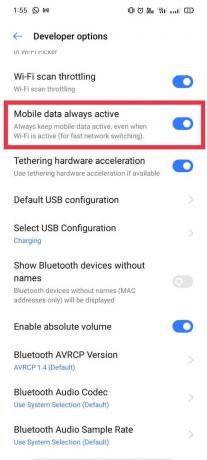
Después de realizar este cambio, sus datos móviles permanecerán activos hasta que los desactive manualmente.
Siga los pasos dados para verificar si la configuración es aceptable o no:
1. Ve a la "Ajustes"Opción en el modo de desarrollador
2. Ahora, muévase al "Tarjeta SIM y datos móviles" opción.
3. Grifo" Uso de datos.”
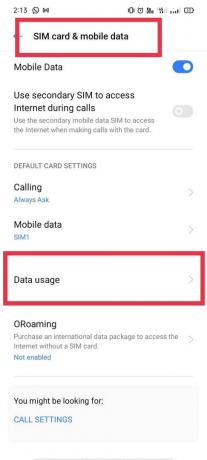
4. En esta sección, busque y seleccione "Aceleración de doble canal.”
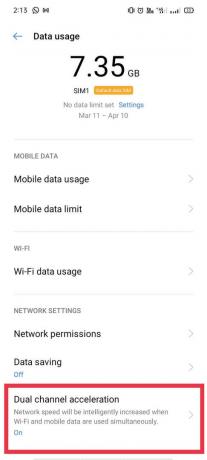
5. Por último, asegúrese de que el "Aceleración de doble canal" es 'encendido‘. Que no, enciéndalo para habilitar los datos móviles y Wi-Fi a la vez.

Nota: Asegúrese de que su paquete de datos esté activo y tenga suficiente saldo de datos. A menudo, incluso después de activar los datos móviles, los usuarios no pueden enviar o recibir MMS debido a la falta de datos.
6. Intente enviar o recibir MMS ahora. Si aún no puede enviar MMS a través de WiFi, pase a la siguiente opción.
Leer también:8 formas de solucionar problemas de descarga de MMS
Método 2: use una aplicación de mensajería alternativa
La opción más común y obvia para evitar tal error es utilizar una aplicación de mensajería alternativa para cumplir dicho propósito. Hay una variedad de aplicaciones de mensajería gratuitas disponibles en el Tienda de juegos con varias características adicionales. Algunos de estos se enumeran a continuación:
a) Uso de la aplicación Textra SMS
Textra es una aplicación excelente con funciones simples y una interfaz hermosa y fácil de usar.
Antes de analizar este método más a fondo, debe descargar e instalar la aplicación Textra desde Google Play Store:
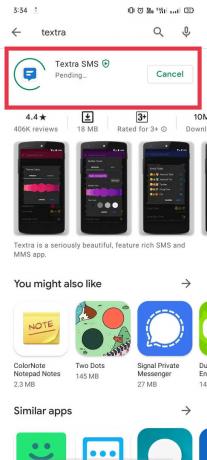
Ahora en los siguientes pasos:
1. Inicie el "Textra SMS”Aplicación.
2. Ir a "Ajustes" Tocando 'tres puntos verticales"En la esquina superior derecha de la pantalla de inicio.

3. Grifo "MMS”
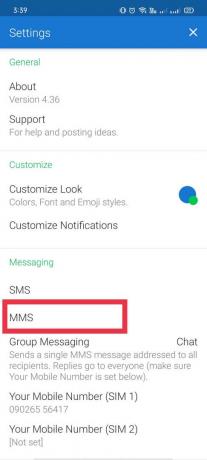
4. Marque (marque) el "Prefiero wi-fi" opción.
Nota: Es solo para aquellos usuarios cuyos operadores de telefonía móvil admiten MMS a través de WiFi. Si no está seguro de las políticas de su operador de telefonía móvil, pruebe este método. Si aún tiene el problema, desactive la opción para volver a la configuración predeterminada de MMS.
5. Si el problema persiste, puede hablar con el servicio de atención al cliente de su operador de telefonía móvil.
b) Uso de Go SMS Pro
Hemos usado Conviértete en SMS Pro en este método para realizar la tarea de recibir y enviar medios a través de WiFi. Esta aplicación ofrece a sus usuarios un método único para enviar medios a través de WiFi, es decir, a través de un SMS, que le cuesta menos que un MMS. Por lo tanto, esta es una alternativa popular y muy recomendada por los usuarios.
El funcionamiento de la Conviértete en SMS Pro es como sigue:
- Carga la foto que desea enviar y la guarda en su servidor.
- Desde aquí, envía un enlace generado automáticamente de la imagen al destinatario.
- Si el destinatario usa Go SMS Pro, la imagen se descarga en su bandeja de entrada al igual que el servicio MMS normal.
- Pero en caso de que el destinatario no tenga la aplicación; el enlace se abre en el navegador con una opción de descarga para la imagen.
Puede descargar la aplicación usando este Enlace.
c) Usar otras aplicaciones
Puede elegir entre varias otras aplicaciones populares disponibles para enviar y recibir mensajes de texto, imágenes e incluso videos. Puede instalar y usar Line, WhatsApp, Snapchat, etc.en sus dispositivos Android, Windows, iOS.
Método 3: usa Google Voice
Si ninguno de los métodos anteriores le funciona, puede optar por voz de Google. Es un servicio telefónico ofrecido por Google que proporciona opciones de correo de voz, desvío de llamadas, texto y mensajes de voz, al proporcionar un número alternativo enrutado a su teléfono. Es una de las mejores, más seguras y permanentes soluciones que existen. Actualmente, Google Voice solo admite SMS, pero puede obtener el servicio MMS a través de otros servicios de Google como videollamada de Google.
Si todavía tiene el mismo problema, le sugerimos que intente averiguar las políticas de su operador y trate de encontrar una solución, poniéndose en contacto con el servicio de atención al cliente.
Preguntas frecuentes (FAQ)
Q 1. ¿Por qué no puedo enviar MMS a través de WiFi?
MMS necesita una conexión de datos móviles para funcionar. Si desea enviar MMS a través de WiFi, usted y el destinatario deben tener instalada alguna aplicación de terceros para completar la tarea.
Q 2. ¿Puedes enviar mensajes de texto con imágenes a través de WiFi?
No, no es posible enviar un mensaje MMS normal a través de una conexión WiFi. Sin embargo, puede hacerlo usando una aplicación de terceros o usando sus datos móviles.
Recomendado:
- Enviar imagen por correo electrónico o mensaje de texto en Android
- Elimínese del texto grupal en Android
- Evite que las personas lo agreguen al grupo de Instagram
- Cómo solucionar el problema de falta de sonido en Google Chrome
Esperamos que esta guía le haya resultado útil y ahora pueda enviar MMS a través de WiFi en su teléfono Android. Si aún tiene alguna pregunta con respecto a este artículo, no dude en hacerla en la sección de comentarios.



